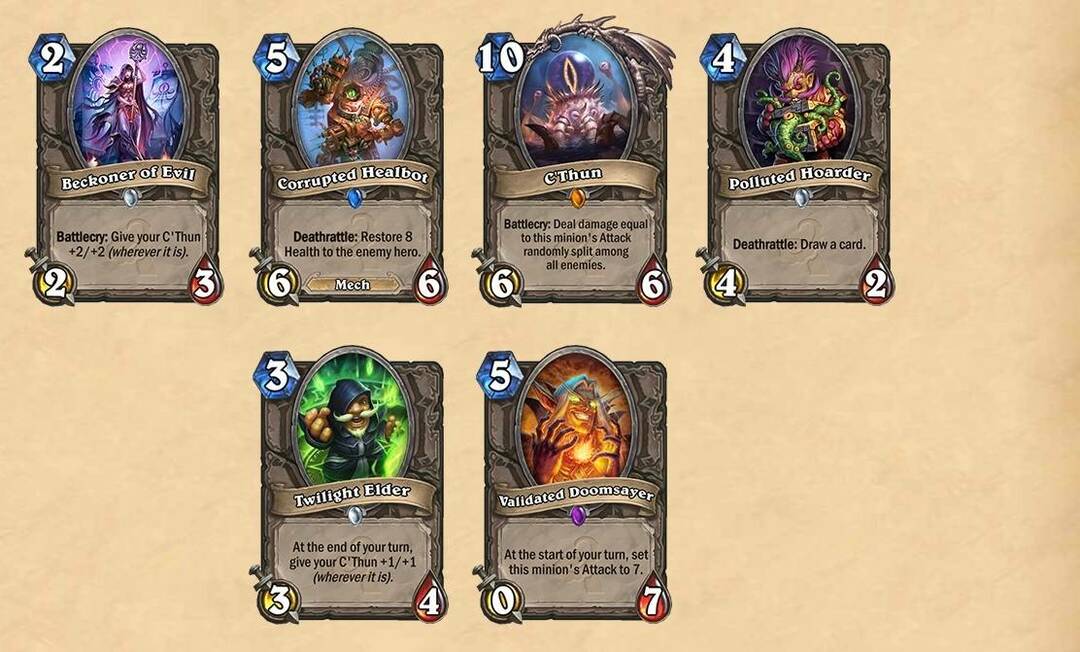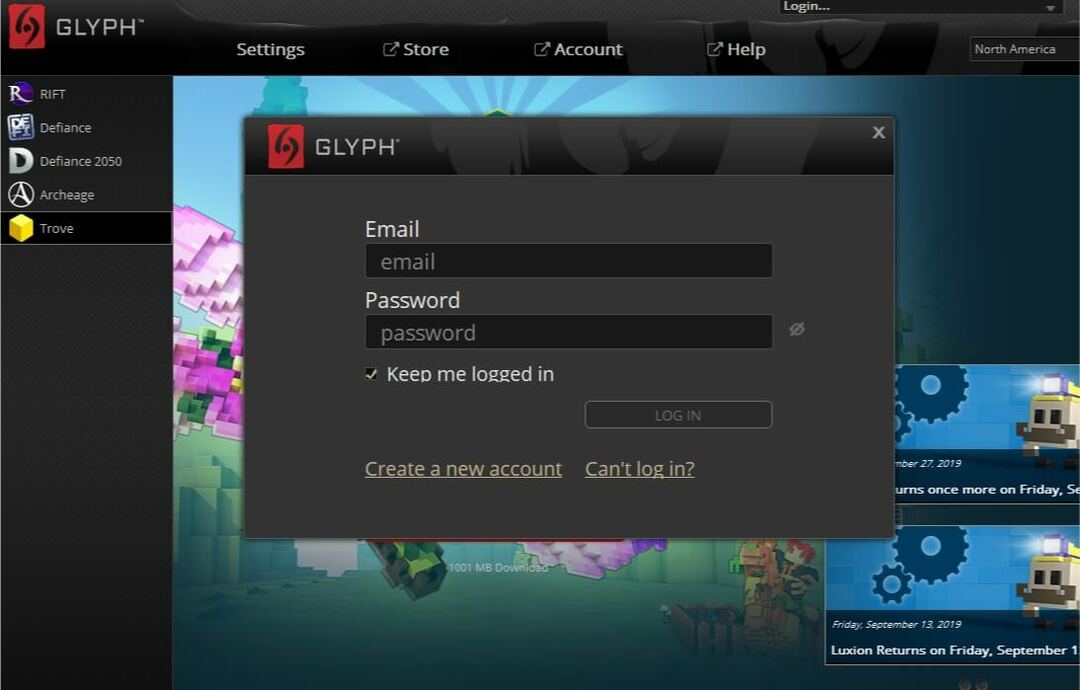- Jei kyla problemų dėl neveikiančio Genshin Impact valdiklio, gali padėti pašalinti vykdomuosius failus.
- Pagal numatytuosius nustatymus žaidimas nepalaiko valdiklio pertvarkymo, todėl turėsite žaisti su viena konfigūracija, kuri gali būti nepatogi.
- Laimei, jei pagrindiniame meniu naudojate pelę ir klaviatūrą, galite įjungti valdiklį, kai žaidimas prasidės.

XĮDIEGTI PASPUSTELĖT ATSISIUNČIŲ FAILĄ
Ši programinė įranga palaikys jūsų tvarkykles ir veiks, taip apsaugodama jus nuo įprastų kompiuterio klaidų ir aparatinės įrangos gedimų. Patikrinkite visas savo tvarkykles dabar atlikdami 3 paprastus veiksmus:
- Atsisiųskite DriverFix (patvirtintas atsisiuntimo failas).
- Spustelėkite Pradėti nuskaitymą rasti visas problemines tvarkykles.
- Spustelėkite Atnaujinti tvarkykles gauti naujų versijų ir išvengti sistemos veikimo sutrikimų.
- DriverFix atsisiuntė 0 skaitytojai šį mėnesį.
„Genshin Impact“ yra žaidimas, kuriame yra anime stiliaus grafika ir veiksmu pagrįsta mūšio sistema su elementaria magija ir veikėjų keitimu. Kadangi tai yra atviro pasaulio nuotykių žaidimas, daugelis vartotojų susiduria su tokiomis problemomis kaip „Genshin Impact“ valdiklis, kuris neveikia.
Vienas iš dalykų, kurie mums atrodo keistai apie „Genshin Impact“, yra valdiklio palaikymas. Dauguma neseniai išleistų žaidimų turi XInput, todėl jiems lengva aptikti valdiklius.
Tačiau Genshin Impact yra išimtis. Tai turi klaidingas XInput įgyvendinimas arba naudoja kitus metodus valdytojams nustatyti.
Atsižvelgiant į tai, yra keletas būdų, kaip išspręsti problemą. Šiame vadove išvardijome 5 žingsnių sprendimą, kuris, mūsų nuomone, yra veiksmingas, ir tikimės, kad tai padės išspręsti problemą ilgalaikėje perspektyvoje.
Kodėl „Genshin Impact“ valdiklis neveikia?
„Genshin Impact“ valdiklis neveikia. Problema gali kilti dėl tam tikrų klaidų. Žaidimai, kurie žaidžiami internete, nėra šios problemos išimtis, kartais kenčia nuo specifinių kodo klaidų ir loginių problemų. Tai internetinis žaidimas, todėl jis nėra vienintelis, nukentėjęs nuo šios problemos.
Taigi, jei valdiklis nustoja veikti žaidžiant žaidimą, būkite ramūs ir skaitykite toliau. Žemiau pateikiame keletą paprasčiausių 5 žingsnių būdų, kaip išspręsti šią problemą ir grįžti į kelią. Būtinai bandykite juos iš eilės, kol problema bus išspręsta.
Ką daryti, jei Genshin Impact valdiklis neveikia?
1. Ištrinkite vykdomąjį failą
- Paspauskite Windows klavišą klaviatūra ir įveskite tekstą Genšino poveikis į Paieškos juosta.

- Dešinėje srityje pasirinkite Atidaryti failo vietą atsiverti Programos.

- Dešiniuoju pelės mygtuku spustelėkite exe. failą, pasirinkite ištrynimo piktogramą ir nukopijuokite kaip kelią.

Vykdomasis failas yra kompiuterio failo tipas, kuriame yra visi kodai arba instrukcijos, būtinos programai paleisti. Kai failas atidaromas, jis sistemoje vykdo šias instrukcijas. Todėl turite nukopijuoti aplanko kelią ir tęsti 2 veiksmą.
2. Konfigūruokite valdiklio nustatymus „Steam“.
- Spustelėkite piktogramą viršutiniame kairiajame darbalaukio kampe, kad atidarytumėte Garai.
- Atidarę, pasirinkite Didelio vaizdo režimas kuri yra šalia iki minimumo.
- Tada dukart spustelėkite Nustatymai parinktį ir eikite į Valdiklio nustatymai.

- Viduje konors Valdymo nustatymai langą, patikrinkite „Xbox“ konfigūracijos palaikymas ir Bendras žaidimų pulto konfigūracijos palaikymas.

- Jei turite DS4 valdiklį, turėtumėte patikrinti Vadovo mygtukas sufokusuoja „Steam“. variantas.
Eksperto patarimas: Kai kurias kompiuterio problemas sunku išspręsti, ypač kai kalbama apie sugadintas saugyklas arba trūkstamus „Windows“ failus. Jei kyla problemų taisant klaidą, jūsų sistema gali būti iš dalies sugedusi. Rekomenduojame įdiegti „Restoro“ – įrankį, kuris nuskaitys jūsų įrenginį ir nustatys gedimą.
Paspauskite čia atsisiųsti ir pradėti taisyti.
„Steam“ turite sukonfigūruoti valdiklio nustatymus, nes tai gali padėti išspręsti problemą. Baigę tęskite 3 proceso veiksmą.
3. Sujunkite „Genshin Impact“ su „Steam“.
- Eiti įNustatymai ir grįžkite į pagrindinį puslapį.
- Spustelėkite Galia parinktį ir pasirinkiteIšeikite iš „Big Picture“. iš iššokančio lango.

- Spustelėkite + šalia esančią piktogramą Pridėti žaidimą apatiniame kairiajame ekrano kampe.

- Iššokančiajame lange pasirinkite parinktį Pridėti ne Steam žaidimą.

- Slinkite žemyn ir atidarykiteNaršymo skirtukas dialogo lange,įklijuokite failo kelio pavadinimątu nukopijavai 1 žingsnisir pasirinkite Atviras.
- Pasirinkite vykdomoji programa (.exe failas) ir spustelėkite Pridėti pasirinktas programas.
„Genshin Impact“ prijungimas prie „Steam“ yra svarbus, jei norite, kad valdiklis veiktų be pastangų. Baigę tęskite 4 proceso veiksmą.
- Kaip išvengti „Genshin Impact“ el. pašto dar neužregistruoto klaidos
- PAtaisymas: juodos juostos „Windows 10/11“ žaidimuose
- 7 būdai visiškai pašalinti „Genshin Impact“.
- 12 būdų prisijungti prie „Playstation Network“ be problemų
- 4 veiksmai, norint žaisti „Valorant“ sistemoje „Windows 11“: pritaikykite juos dabar
- 5 paprasti patarimai, kaip ištaisyti „Destiny 2“ CAT klaidą, nėra atnaujinimo
4. Pataisykite skirtuką Valdymas
- Dukart spustelėkite Genšino poveikisir eik į Tvarkyti.
- Toliau eikite į Valdiklio konfigūracija. Pasirinkite šią parinktį, jei norite atlikti kokius nors pakeitimus.
- Uždarykite programą, spustelėkite Genšino poveikis, ir pasirinkite žaisti.

- Pasirinkite Nustatymai ir tada pasirinkite Kontrolėskirtukas.
- Toliau pateiktame sąraše spustelėkite parinktį Valdymo tipas ir pasirinkite Valdiklis.

Neteisingas pasirinkimas dažnai sukelia klaidą, todėl turėtumėte sukonfigūruoti nustatymus skirtuke Valdymas. Baigę tęskite 5 proceso veiksmą.
5. Iš naujo paleiskite „Genish Impact“.
Atlikę aukščiau išvardytus veiksmus, iš naujo paleiskite „Genshin Impact“ ir patikrinkite, ar problema išspręsta.
Arba taip pat galite iš naujo įdiegti žaidimą savo kompiuteryje ir problema gali išnykti, kai tik tai padarysite.
Jei esate žaidimų entuziastas, galbūt norėsite peržiūrėti mūsų vadovą geriausi žaidimų nešiojamieji kompiuteriai iki 300 USD.
Dėl to mūsų vadovas apie „Genshin Impact“ valdiklio neveikiančią klaidą padarė išvadą. Tikimės, kad aukščiau išvardyti metodai padėjo jums išspręsti problemą visam laikui.
Jei turite klausimų ar užklausų, praneškite mums toliau pateiktame komentarų skyriuje.
 Vis dar kyla problemų?Pataisykite jas naudodami šį įrankį:
Vis dar kyla problemų?Pataisykite jas naudodami šį įrankį:
- Atsisiųskite šį kompiuterio taisymo įrankį „TrustPilot.com“ įvertino puikiai (atsiuntimas prasideda šiame puslapyje).
- Spustelėkite Pradėti nuskaitymą Norėdami rasti „Windows“ problemas, kurios gali sukelti kompiuterio problemų.
- Spustelėkite Remontuoti visus išspręsti problemas, susijusias su patentuotomis technologijomis (Išskirtinė nuolaida mūsų skaitytojams).
„Restoro“ atsisiuntė 0 skaitytojai šį mėnesį.